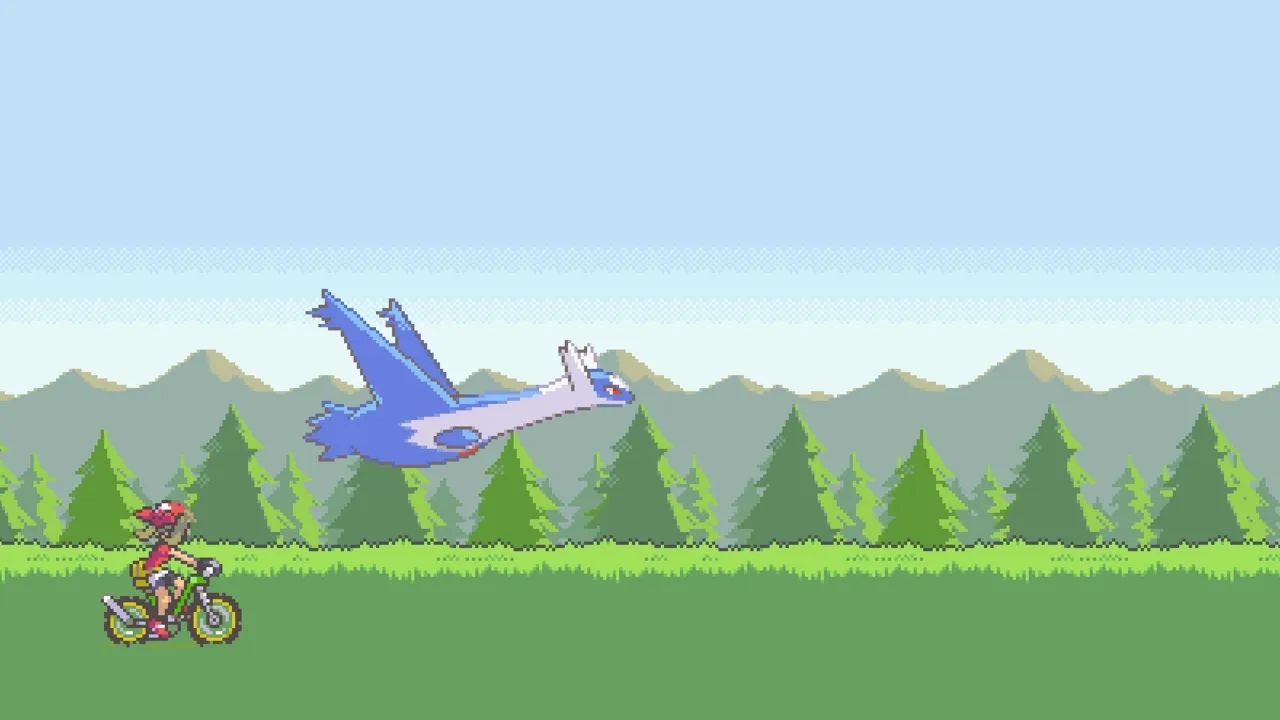剪映马赛克功能如何使用
来源:互联网 2025-01-17
剪映作为一款功能强大的视频编辑软件,提供了多种实用的特效和工具,其中马赛克功能尤为常用。无论是为了保护隐私,还是为了创造独特的视觉效果,马赛克都是不可或缺的工具。那么,剪映的马赛克功能究竟在哪里呢?本文将从多个维度为您详细解答。
通过“特效”菜单使用马赛克
在剪映中,马赛克功能可以通过“特效”菜单来找到。以下是具体步骤:
1. 打开剪映app:确保已经下载并安装了最新版本的剪映app,并打开软件。
2. 开始创作:在主功能界面点击“开始创作”,然后从“照片视频”功能窗口选择需要的素材,点击“添加”。
3. 进入剪辑窗口:在视频剪辑窗口中,点击屏幕底部的“画中画”图标,然后点击“新增画中画”,再次选择相同的素材并添加。
4. 找到“蒙版”功能:向左滑动屏幕底部的功能图标,找到并点击“蒙版”,选择“矩形”。在预览区域调整矩形边框大小并将其移动到需要打码的位置。
5. 应用马赛克特效:操作完成后,点击屏幕底部的对号,返回到主功能菜单。通过主功能菜单依次点击“特效”,在特效功能窗口滑动特效列表,找到并点击“马赛克”。

6. 调整作用对象:将马赛克添加到视频轨道后,点击屏幕底部的“作用对象”,最后点击屏幕右下角的对号即可完成操作。
通过“贴纸”功能使用马赛克
除了通过“特效”菜单,剪映的马赛克功能还可以通过“贴纸”功能来实现。以下是具体步骤:

1. 打开剪映app并开始创作:在剪映主功能界面点击“+”号开始创作,从相册中选择即将导入的视频,点击“添加”。
2. 选择“贴纸”选项:在视频剪辑窗口的最下方列表中选择“贴纸”选项。
3. 搜索并添加马赛克:在搜索栏输入“马赛克”,选择想要的马赛克样式并添加。
4. 调整马赛克位置和大小:添加成功后,拖动方框可以挪动马赛克的位置,点击右下角边框可以放大或缩小马赛克。
5. 使用关键帧:如果被打马赛克的对象是移动的物体,需要使用关键帧来确保马赛克跟随物体移动。依次在物体的起始位置和移动路径的关键点添加关键帧,并调整马赛克的位置。
通过“画面特效”使用模糊效果
马赛克实际上是一种模糊效果的变种,因此也可以通过“画面特效”来实现。以下是具体步骤:
1. 打开剪映app并导入视频:打开剪映app,点击“开始创作”,从相册中选择想要编辑的视频并添加。
2. 复制视频并移动到“画中画”:选中想要打马赛克的视频段落,点击“复制”按钮,然后移动到“画中画”按钮,将复制的视频与原视频左右重叠。
3. 选择“画面特效”:点击主画面,在底部工具栏中选择“画面特效”,然后选择模糊或其他想要的效果。
4. 调整模糊效果:将效果轴对齐到视频轴上有需要打马赛克的那段,调整模糊程度,并调整模糊区域的大小和位置。
5. 使用关键帧:如果模糊对象在移动,同样需要使用关键帧来确保模糊效果跟随对象移动。
马赛克功能的创意应用
掌握了剪映的马赛克功能后,不仅可以用于保护隐私,还可以发挥创意,创造独特的视觉效果。例如:
- 保护隐私:在视频中展示某个地点或人物时,使用马赛克遮挡面部或车牌等敏感信息。
- 艺术效果:通过巧妙的马赛克应用,可以创造出独特的视觉艺术效果,如局部模糊背景以突出主体,或利用马赛克形成抽象图案。
- 动态调整:利用关键帧动画功能,根据视频情节的发展动态调整马赛克区域的大小和位置,使效果更加生动。

小技巧提升马赛克效果
为了让马赛克效果更加自然,需要注意以下几点:
- 过渡自然:确保模糊区域与周围环境的过渡自然,避免突兀的边界。
- 色彩协调:尝试调整模糊区域的色彩饱和度或亮度,使其与整体视频色调更加协调。
- 动态调整:利用关键帧动画功能,根据视频情节的发展动态调整马赛克区域的大小和位置。
通过以上介绍,相信您已经掌握了剪映马赛克功能的使用方法,并能够在视频编辑中灵活运用这一功能。无论是保护隐私还是创造独特的视觉效果,马赛克都是不可或缺的工具。希望本文对您有所帮助!